
În articolul următor vă voi arăta principalele comenzi Linux alin comprimați și decomprimați fișierele în diferitele formate cele mai utilizate.
Cu siguranță, un alt utilizator sau adept al blogului consideră că utilizarea terminalului care are programe sau modalități de ao face grafic sau asistat este un adevărat înapoiat, dar ca Cunoașterea nu are loc, și îmi place să știu ce fac și să verific diferite moduri de a face lucrurile, iată principalele comenzi pentru comprimarea și decomprimarea fișierelor în Linux bazat în Debian.
Fișiere Gz
Pentru a comprima un fișier în format gz vom folosi următoarea comandă:
- gzip -9 fişier
unde fişier este numele fișierului de comprimat
Pentru a-l dezarhiva vom folosi acest lucru:
- gzip -d fișier.gz
Fișiere Bz2
Această extensie comprimată este capabilă să comprime / decomprimeze fișiere individuale, deci nu încercați-o cu foldere.
Pentru comprimare vom folosi:
- fișier bzip
Pentru a dezarhiva:
- bzip2 -d fișier.bz2
Fișiere Tar.gz
Pentru a comprima un fișier sau director la această extensie vom folosi următoarea linie:
- fișierele tar -czfv archive.tar.gz
Pentru a dezarhiva:
- tar -xzvf file.tar.gz
Pentru a vizualiza conținutul unui fișier în format tar.gz:
- tar -tzf file.tar.gz
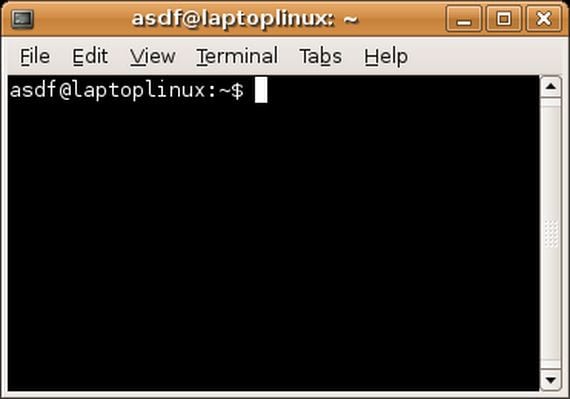
Fișiere Tar.bz2
Pentru a comprima în acest format vom folosi:
- fișierele tar -c | bzip2> file.tar.bz2
Pentru a dezarhiva:
- bzip2 -dc file.tar.bz2 | tar -xv
- bzip2 -dc file.tar.bz2 | tar -t
Fișiere zip
Acesta este unul dintre cele mai răspândite formate utilizate, pentru a comprima un fișier la această extensie de la terminal vom folosi următoarea linie de comandă:
- fișiere zip archive.zip
- dezarhivați fișierul .zip
- dezarhivați -v fișierul.zip
Fișiere RAR
Acesta este celălalt format sau extensie cel mai generalizat și utilizat, pentru a comprima un fișier sau director în acest format vom folosi:
- fișiere rar -a archive.rar
- rar -x fișier.rar
- rar -l fișier.rar
Vest:
- rar -v fișier.rar
După cum puteți vedea, nu este atât de dificil să folosiți terminalul pentru a face din când în când câteva lucruri mici și, astfel, în timp ce învățăm, păstrăm materia cenușie în formă.
Mai multe informatii - Câteva comenzi rapide de la tastatură utile pentru Ubuntu
Bun articol mulțumesc Îmi place terminalul
Articol foarte interesant. M-am întrebat întotdeauna cum au fost dezarhivate unele pachete. Multumesc si toate cele bune.
Alo
Comanda de comprimare în tar gz este tar -czvf (nu tar -czfv) în caz contrar eșuează.